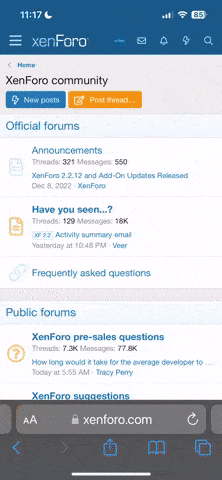- 注册
- 2004-09-06
- 帖子
- 65,791
- 反馈评分
- 0
- 点数
- 61
笔刷全攻略..点状笔刷的使用
1-绘制好想要定制的图案。选择“编辑/定义画笔”注意不要有路径显示,不然定义画笔的选项是灰的。PS7修正了PS6里的BUG,可以用任何形状的选区来定制画笔。当然,没有选取范围也可以的,但要确保出需要定制的对象外,画面没有其他颜色对象,白色和透明是不能定制笔刷的。
 (screen.width*0.8-70)) this.width=(screen.width*0.8-70)'>
(screen.width*0.8-70)) this.width=(screen.width*0.8-70)'>
2-选择笔刷编辑器,还是要先调整好大小和间距。其实没有一定要先调哪个,先调整一个大概的,一会调整好其它选项的时候,可以再回来调整细节。
 (screen.width*0.8-70)) this.width=(screen.width*0.8-70)'>
(screen.width*0.8-70)) this.width=(screen.width*0.8-70)'>
3-来调整“动态形状”是笔刷元素的大小发生随机的变化。可以用“最小直径”来控制笔刷元素的最小大小。数值越大变化越小的。
 (screen.width*0.8-70)) this.width=(screen.width*0.8-70)'>
(screen.width*0.8-70)) this.width=(screen.width*0.8-70)'>
4-选“散布”,这个就是点状画笔的应用了。调整散布和数量。数量也可以在前面的“画笔笔尖形状”里画笔“间距”里控制的,都调整下试试吧:)
 (screen.width*0.8-70)) this.width=(screen.width*0.8-70)'>
(screen.width*0.8-70)) this.width=(screen.width*0.8-70)'>
在调整的时候,在画布上多试试,一直满意为止。但这个时候画出的颜色比较单调,总换前景色也不方便。想要更多的颜色变化,就看第五步。
5-选择“动态颜色”
 (screen.width*0.8-70)) this.width=(screen.width*0.8-70)'>
(screen.width*0.8-70)) this.width=(screen.width*0.8-70)'>
6-这是瞎弄的一个东西,点状笔刷对绘制一些重复的元素有很大的帮助。很好的东东,大家不要先想着知道画笔里的所有参数,先挑会的用,不知不觉就全懂了。另外很多的参数是针对数位板的,用鼠标是感觉不出来的。
 (screen.width*0.8-70)) this.width=(screen.width*0.8-70)'>
(screen.width*0.8-70)) this.width=(screen.width*0.8-70)'>
1-绘制好想要定制的图案。选择“编辑/定义画笔”注意不要有路径显示,不然定义画笔的选项是灰的。PS7修正了PS6里的BUG,可以用任何形状的选区来定制画笔。当然,没有选取范围也可以的,但要确保出需要定制的对象外,画面没有其他颜色对象,白色和透明是不能定制笔刷的。

2-选择笔刷编辑器,还是要先调整好大小和间距。其实没有一定要先调哪个,先调整一个大概的,一会调整好其它选项的时候,可以再回来调整细节。

3-来调整“动态形状”是笔刷元素的大小发生随机的变化。可以用“最小直径”来控制笔刷元素的最小大小。数值越大变化越小的。

4-选“散布”,这个就是点状画笔的应用了。调整散布和数量。数量也可以在前面的“画笔笔尖形状”里画笔“间距”里控制的,都调整下试试吧:)

在调整的时候,在画布上多试试,一直满意为止。但这个时候画出的颜色比较单调,总换前景色也不方便。想要更多的颜色变化,就看第五步。
5-选择“动态颜色”

6-这是瞎弄的一个东西,点状笔刷对绘制一些重复的元素有很大的帮助。很好的东东,大家不要先想着知道画笔里的所有参数,先挑会的用,不知不觉就全懂了。另外很多的参数是针对数位板的,用鼠标是感觉不出来的。